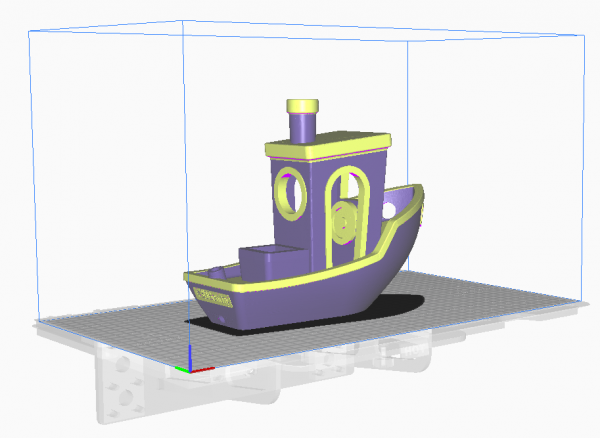CraftBot Flow printer definition für Cura 4.8+ / Arachne / 5+
- Artikel-Nr.: 3D-CB-FLOW
Dies ist ein komplettes Paket um die Craftbot FLOW Drucker in Cura 4.10 und später, Arachne Beta und Cura 5.0/5.1 einzurichten.
Achtung: bitte legen Sie ein vollständiges Kundenkonto an, da der Download Link nach Abschluss der Bestellung in ihrem Kundenkonto bereitgestellt wird!
Dieses Paket enthält verschiedene Definitionen für die Drucker, Extruder, Düsen und Materialien. Derzeit enthält es lediglich Material-Definitionen für Standard PLA, Standard PETG und Standard ABS, andere Materialien werden hinzugefügt wenn ich Zeit habe oder wenn die Community diese zur Verfügung stellt.
Das Paket enthält auch Beispielprojekte, die nach der Installation des Druckers in Cura geöffnet werden sollten. Die Beispiel-Projekte enthalten post-processing Skripte, die den von Cura erzeugten G-Code so abändern, daß die FLOW Drucker ihn verstehen.
Cura Erweiterungen (Extensions)
Cura kann mit Plug-Ins erweitert werden (in Cura heissen diese Plug-Ins "Extensions"). Folgende Extensions sollten installiert sein::
- Mesh Tools (zum Skalieren, Aufteilen und Drehen von Objekten)
- Settings Guide (eine umfangreiche Hilfe zu jeder einzelnen Einstellung)
- Z Offset Setting (um einen Z-offset einstellen zu können)
Folgende Erweiterungen (alphabetisch sortiert, nicht nach Wichtigkeit sortiert) werden empfohlen: Sie wurden mit den FLOW Druckern mit Firmware 8462 getestet:
- ArcWelder (funktioniert nicht mit Firmware vor 8462!)
- Calibration Shapes
- Custom Supports
- Cylindric Custom Support
- Export HTML Cura Settings
- Import Export CSV Profiles
- Material Cost Tools
- Measure Tool
- Printjob Naming
- empfohlenes Muster für Dateinamen:
{material_type_full}_{material_name_full}_N{machine_nozzle_size}_L{layer_height}_F{material_flow}_S{speed_print}_{print_time_hours}h{print_time_minutes}m
- empfohlenes Muster für Dateinamen:
Nachbearbeitung / Post processing
Die FLOW Drucker verwenden die RepRap G-Code syntax, allerdings mit einigen Modifikationen. Da Cura reine RepRap syntax erzeugt, muß dieser G-Code angepasst werden um Fehlermeldungen am FLOW Drucker zu verhindern. Dieser Anpassung erledigt Cura automatisch über sogenannte Post Processing Skripte.
Hinweis: ältere FLOW Firmwares zeigten nur eine Fehlermeldung wenn sie auf G-Code Befehle nicht interpretieren konnten. Die aktuelle Firmware zeigt nun die Zeilennummer des G-Codes an, so daß die Fehlersuche vereinfacht wird.
Folgende Skripte sind für die FLOW Drucker notwendig:
Nachbearbeitungs-Skript: Search and Replace (Menü: Erweiterungen / Nachbearbeitung / G-Code ändern)
| Search for/Suche nach | M117 (.*) |
| Replace with/Ersetze durch | M117 "\1" |
| Use Regular Expressions | Angehakt |
Dieses Skript ändert den M117 Befehl (Set LCD message/Anzeige auf dem HMI). Die FLOW Firmware erwartet die anzuzeigende Nachricht in Anführungszeichen, aber der RepRap Standard nutzt keine Anführungszeichen. Das Skript fügt Anführungszeichen ein.
| Search for/Suche nach | M107 (.*) |
| Replace with/Ersetze durch | M107 |
| Use Regular Expressions | Angehakt |
Dieses Skript ändert den M107 Befehl (Fan off/Lüfter aus). Der M107 Befehl in der FLOW Firmware schaltet den Lüfter des aktiven Extruders aus, und braucht deshalb keinen weiteren Parameter. Der RepRap Standard erwartet aber einen Lüfter-Index, welcher die FLOW Firmware durcheinander bringt. Dieses Skript entfernt den Lüfter-Index.
| Search for/Suche nach | M106 S(\S{1,5}) P(\d) |
| Replace with/Ersetze durch | M106 S\1 T\2 |
| Use Regular Expressions | Angehakt |
Dieses Skript ändert den M106 Befehl (Lüftergeschwindigkeit). Die FLOW Firmware erwartet den Lüfter-Index beginnend mit einem T, RepRap verwendet aber ein P. Dieses Skript ersetzt das P durch ein T.
| Search for/Suche nach | G0 F(\d*) X18 Y16(.*) |
| Replace with/Ersetze durch | ;G0 F\1 X18 Y16\2 |
| Use Regular Expressions | Angehakt |
Dieses Skript entfernt einen bestimmten Befehl. Durch einen "Bug" (der nur im "Nacheinander" - Druckmodus auftritt) fügt Cura einen "go to X0/Y0" Befehl nach jedem gedruckten Objekt ein. Dieses Skript entfernt den Befehl komplett. (Anmerkung: das Skript sucht nach einem Befehl mit X18 Y16, weil dies der Offset des Extruders ist. Wenn aus irgendeinem Grund dieser Offset in den Extruder-Einstellungen geändert wurde, muss dieser Offset auch in diesem Skript angepasst werden.)
Installation der Drucker-Definition für Cura 4.8 und später
Derzeit kann ich nur eine Anleitung zur Installation auf Windows-Maschinen zur Verfügung stellen. Auf Apple Geräte wird der Vorgang ähnlich sein.
In dem ZIP-Paket befindet sich der Ordner "Craftbot_FLOW_Cura_4.8+\resources" und ggf. "samples". Der "resources" Ordner muss in das Cura Programmverzeichnis kopiert werden. Auf Windows-Maschinen ist dies "C:\Program Files\Cura Ultimaker 4.10.0\" (oder ähnlich, abhängig von der installierten Cura Version). Man benötigt Administrator-Rechte um die Dateien in diesen Ordner zu kopieren. Der bereits vorhandene "resources" Ordner kann überschrieben werden, dabei wird nichts gelöscht, es werden lediglich die Dateien für die FLOW Drucker hinzugefügt.
Wenn Cura bereits läuft und andere Drucker installiert sind, kann der "resources" Ordner trotzdem kopiert werden, ohne daß die derzeitige Installation beschädigt wird. Individuelle Druckereinstellungen werden von Cura in einem anderen Ordner gespeichert, vorhandene Einstellungen/Profile werden nicht beeinträchtigt.
Zielordner Cura 4.8+ und Arachne
Folgende Verzeichnisse und darin enthaltene Dateien
Craftbot_FLOW_Cura.zip\Craftbot_FLOW_Cura_4.8+\resources\
definitions\
extruders\
materials\
meshes\
quality\
variants\
müssen hier hin kopiert werden
c:\Program Files\Ultimaker Cura 4.XX.0\resources\ (XX steht für die Versionsnummer)
definitions\
extruders\
materials\
meshes\
quality\
variants\
Installation der Drucker-Definition für Cura 5.0 und später
Derzeit kann ich nur eine Anleitung zur Installation auf Windows-Maschinen zur Verfügung stellen. Auf Apple Geräte wird der Vorgang ähnlich sein.
In dem ZIP-Paket befindet sich der Ordner "Craftbot_FLOW_Cura_5.1\resources". Der "resources" Ordner muss in das Cura Programmverzeichnis kopiert werden. Auf Windows-Maschinen ist dies "C:\Program Files\Ultimaker Cura 5.1.0\share\cura\" (oder ähnlich, abhängig von der installierten Cura Version). Man benötigt Administrator-Rechte um die Dateien in diesen Ordner zu kopieren. Der bereits vorhandene "resources" Ordner kann überschrieben werden, dabei wird nichts gelöscht, es werden lediglich die Dateien für die FLOW Drucker hinzugefügt.
Wenn Cura bereits läuft und andere Drucker installiert sind, kann der "resources" Ordner trotzdem kopiert werden, ohne daß die derzeitige Installation beschädigt wird. Individuelle Druckereinstellungen werden von Cura in einem anderen Ordner gespeichert, vorhandene Einstellungen/Profile werden nicht beeinträchtigt.
Zielordner Cura 5+
Folgende Verzeichnisse und darin enthaltene Dateien
Craftbot_FLOW_Cura.zip\Craftbot_FLOW_Cura_5.1\resources\
definitions\
extruders\
materials\
meshes\
quality\
variants\
müssen hier hin kopiert werden
C:\Program Files\Ultimaker Cura 5.X.Y\share\cura\resources\ (X.Y steht für die installierte Cura Version)
definitions\
extruders\
materials\
meshes\
quality\
variants\
Materialien
In Cura sind etliche Materialien vorinstalliert. Diese Materialien sind hauptsächlich für Ultimaker Drucker und können nicht 1:1 auf den FLOW Druckern genutzt werden. Da Ultimaker Bowden Extruder haben, ist es hauptsächlich die Einstellung des Filament-Einzugs die sich unterscheidet. Die Standard/Generic Profile haben 6.5mm Einzug, was für Direct Drive Extruder viel zu hoch ist. Abhängig vom Materialtyp muss der Einzug auf Werte zwischen 0.5mm und 2mm angepasst werden.
Ich habe drei generische/allgemeine MateriaIdefinitionen hinzugefügt: ABS, PETG und PLA. Diese Einstellungen finden sich unter Materialien / Craftbot. Sie können für das vorhandene Filament verwendet werden und müssen wie bei andern Slicern auch angepasst werden (Temperatur, Fluss, Einzug, Geschwindigkeit, Kühlung, etc.).
IDEX spezifische Einstellungen
Cura unterstützt Drucker mit mehreren Extrudern gut, ich habe viele verschiedene Dinge mit meinem FLOW IDEX Drucker zweifarbig, parallel und gespiegelt gedruckt. Nachteilig ist, daß man Cura sagen muß, in welchem Modus man drucken möchte (zweifarbig, parallel, gespiegelt, vertauscht, Backup). Dies kann einfach gemacht werden, indem man die erste Zeile des Start G-Codes ändert. Den Start G-Code findet man unter Konfiguration / Cura konfigurieren ... / Drucker / Geräteeinstellungen. Bitte beachten, daß man den Drucker, für den man den Start G-Code ändern möchte, zuerst aktivieren muß wenn er nicht schon aktiviert ist.
In der ersten Zeile des Start G-Codes wird der Druckmodus festgelegt. Die verügbaren Modi habe ich dokumentiert, man muß also nur die korrekte Zahl eintragen. Zum Beispiel:
M9006 S0 ist der Default Modus
M9006 S1 stellt den Drucker auf Paralleldruck
etc.
Wenn die komplette Zeile auskommentiert wird (einfach ein Semikolon an den Anfang der Zeile setzen), kann man den Druckmodus am Druckerdisplay einstellen.
WICHTIG: im Gegensatz zu CraftWare passt Cura den Druckbereich nicht an den gewählten Druckmodus an! Wenn man also parallel oder gespiegelt druckt, steht einem in Cura trotzdem der gesamte Druckbereich zur Verfügung. Platziert man ein Objekt in den Bereich des zweiten Extruders, kann dies zu Kollision der Druckköpfe führen. Bitte denke an diese Limitierung wenn Objekte im Druckbereich positioniert werden. Eine gute Möglichkeit dies zu kontrollieren, ist, den erzeugten G-Code in Craftware zu laden und die Extruderwege zu kontrollieren.
Was man auch machen kann: für jeden Modus einen eigenen Drucker einrichten, und diese Drucker entsprechend benennen, z.B. "Craftbot FLOW IDEX parallel" and "Craftbot FLOW IDEX gespiegelt". In den Geräteeinstellungen kann man den Druckbereich und den Druckmodus entsprechend anpassen. Man wählt dann einfach den entsprechenden Drucker aus und legt los.
Eine Übersicht über das Druckvolumen bzw. die Größe des Druckbereichs findet man hier:
https://support.craftbot.com/hc/en-us/articles/360010669858-CraftBot-FLOW-IDEX-XL-build-volume
Drucken mit beiden Extrudern
Cura hat Material-Einstellungen die sich "Standby Temperatur", "Anfängliche Drucktemperatur / Initial Printing Temperature" und "Endgültige Drucktemperatur / Final Printing Temperature" nennen. Diese Einstellungen werden beim Aufheizen und beim Drucken mit beiden Extrudern genutzt. Man kann Cura so einstellen, daß der ungenutzte Extruder auf die Stanby-Temperatur abkühlt und dadurch vermieden wird, daß Filament aus der Düse tropft. Cura verwendet eine Einstellung names "Geschwindigkeitsregulierer für Aufheizen vor Extrusion/heat up speed" and "Geschwindigkeitsregulierer für Abkühlen nach Extrusion / cool down speed" um den optimalen Zeitpunkt zum Aufheizen / Abkühlen zu berechnen. Dadurch hat die wartende Düse die korrekte Temperatur wenn der aktive Extruder fertig mit Drucken ist. Mit diesen Einstellungen habe ich den zweifarbigen Octopus ohne Einzugsturm / purge tower in guter Qualität gedruckt. Ich musste die Aufheiz-/Abkühl-Werte durch Testen ermitteln, und ich weiß nicht, ob diese Werte bei allen FLOW Druckern gleich sind, da sie auch davon abhängen, ob der Drucker Türen/Dome hat und welche Umgebungstemperaturen herrschen. D.h. daß man diese Werte wahrcsheinlich von Hand anpassen muss. Bitte beachten: wenn man die Druckgeschwindigkeit über das Display oder WebInterface, wird das Timing nicht mehr passen, da das Timing im G-Code enthalten ist und nicht vom Drucker berechnet wird.
Man kann zweifarbige Objekte drucken ohne einen Einzugsturm / prime tower zu verwenden, und die Düse in der Wipe/Abstreif-Position vorbereiten lassen. Allerdings entfernt der Abstreifer das während der Wartezeit ausgetretene Filament nicht immer komplett. Wenn man also gut aussehende Ergebnisse haben möchte, empfehle ich die Nutzung eines Einzugturms / prime towers. Da Cura einen Brim des Eizugsturms ermöglicht, kann der Durchmesser des Turms klein bleiben.
Beispiele für Cura 4.8 und später (nicht Arachne und nicht Cura 5.0/5.1)
Der "Samples" Ordner enthält folgende Cura Projekte:
| CFLOWIDEX_3DBenchy_PLA_Craftbot_Generic_PLA_N04_L02_F96_S80_1h15m.3mf | Das beliebte 3DBenchy gedruckt in PLA mit dem linken Extruderund einer 0.4mm Düse. Bitte Temperatur, Fluß, etc. an die Werte des genutzten Filaments anpassen. |
| CFLOWIDEX_3DBenchy_Dualprint_PLA_Craftbot_Generic_PLA_N04_L02_F96_S80_1h49m.3mf | Das 3DBenchy zweifarbig. PLA, 0.4mm Düsen in beiden Extrudern. |
Wenn diese Beispielprojekte verwendet werden, werden die Nachbearbeitungs-Skripte automatisch eingetragen.